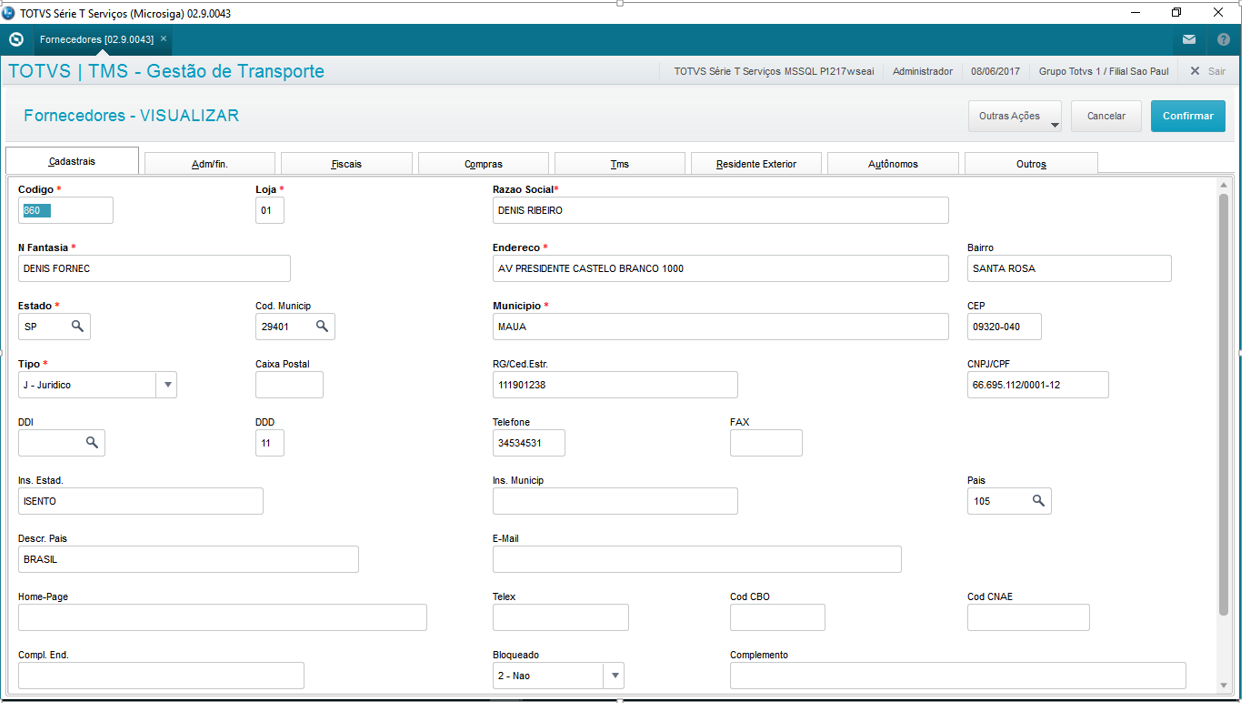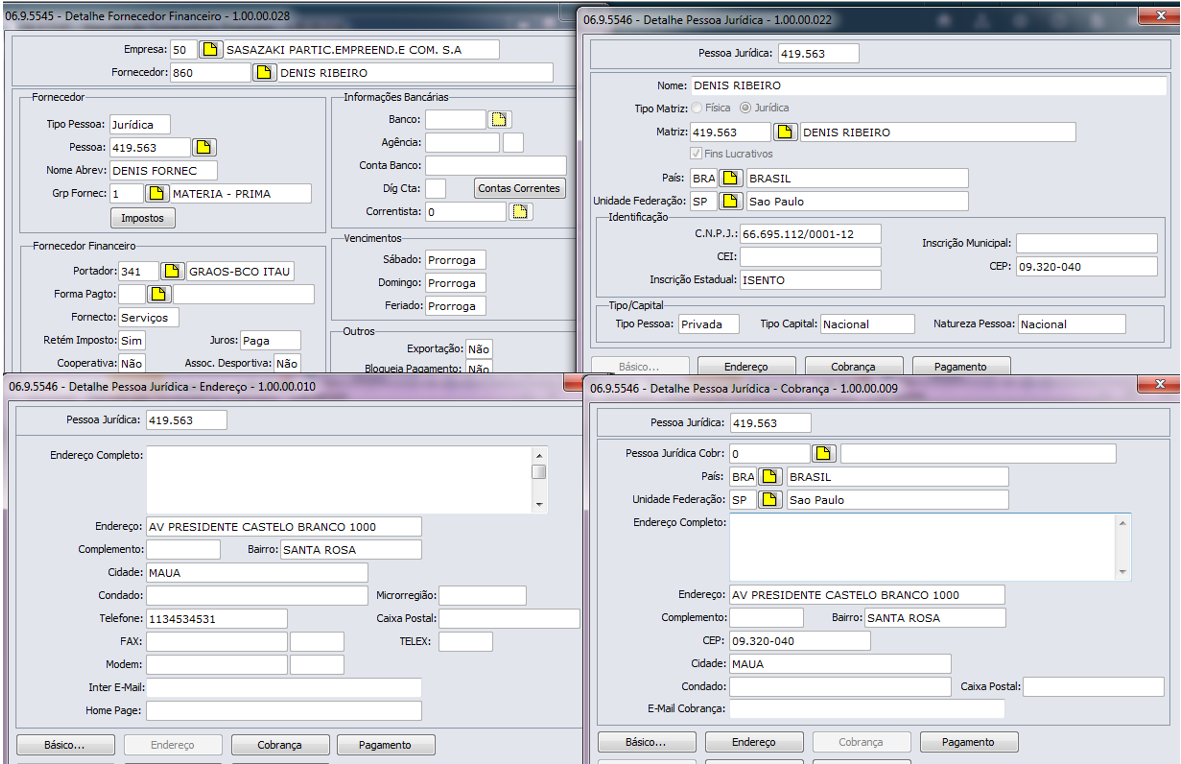Histórico da Página
INTEGRAÇÃO PROTHEUS SIGATMS X DATASUL CADASTROS
| Índice | ||||
|---|---|---|---|---|
|
Contexto de negócio (Introdução)
Cada vez mais as empresas necessitam gerenciar e otimizar sua logística e conforme legislação, necessitam do papel de uma Transportadora. Por isto há uma busca por softwares de Gestão de Transportes que controlem os processos e operações de uma Transportadora. O módulo SIGATMS da linha linha Microsiga Protheus® é a solução TOTVS para este cenário de mercado. Em relação aos clientes desta linha, o módulo já possui integração nativa com os módulos de BackOffice como, faturamento (SIGAFAT), fiscal (SIGAFIS), financeiro (SIGAFIN) e contábil (SIGACTB). Já em relação aos clientes da linha linha Datasul®, o módulo SIGATMS não possuía integração.
Sistemas Envolvidos
Linha Microsiga Protheus®
SIGATMS (Transportation Management System): sistema de gerenciamento de transportes que tem como objetivo principal controlar todos os processos fiscais e gerenciais envolvidos na operação de transportes, bem como, controlar os veículos, motoristas, fretes e viagens da empresa e de terceiros, entre as atividades mais importantes destacam-se controle das despesas dos veículos, viagens, fretes, emissão de CTRC (Conhecimento de Transporte Rodoviário de Cargas), nota fiscal de serviço, manifesto e outros. O SIGATMS controla todos os processos de um transportador, abrangendo as áreas: operacional, comercial, seguros, faturamento, logística e SAC. Solução totalmente integrada com a área administrativa (financeiro, fiscal e contábil).
Linha Datasul® (BackOffice)
DATASUL:
Sistema de BackOffice para gestão de empresas com ênfase no segmento de Manufatura. Disponibiliza módulos de gestão e controle da distribuição com foco nos requisitos comerciais, fiscais e tributários, entre eles: Pedidos de Venda, Faturamento e Embarques. Além disto, estão disponíveis os módulos de controle Financeiro e Controladoria.
Integração
O módulo SIGATMS da linha Microsiga Protheus® possui integração nativa com os módulos de BackOffice de mesma linha como, Faturamento (SIGAFAT), Fiscal (SIGAFIS), Financeiro (SIGAFIN) e Contábil
Integração
O módulo SIGATMS da linha Microsiga Protheus® possui integração nativa com os módulos de BackOffice de mesma linha como, faturamento (SIGAFAT), fiscal (SIGAFIS), financeiro (SIGAFIN) e contábil (SIGACTB).
Existem clientes da linha Datasul® que demandam a necessidade de utilização de um módulo de Gestão de Transportes como o SIGATMS, porém mantendo os módulos de BackOffice da linha Datasul®.
Para que seja possível atender esta demanda e possibilitar uma nova oferta de mercado TOTVS, através por meio desta integração será possível a utilização do módulo SIGATMS da linha Microsiga Protheus®, integrado aos módulos de BackOffice da linha Datasul® (faturamentoFaturamento, fiscalFiscal, financeiro Financeiro e contábilContábil). Este documento especificamente apresenta os detalhes da integração de alguns cadastros do SIGATMS com o BackOffice Datasul®.
- Premissas
- Integrar alguns cadastros importantes do módulo SIGATMS da linha Microsiga Protheus® com o BackOffice Datasul®;.
- Arquitetura (Tecnologia)
- Integração através do EAI - Enterprise Application Integration com o padrão de Mensagem Única
- .
Escopo
Objetivo
Foram realizadas integrações dos cadastros de Produtos, Fornecedores, Clientes, Locais de Entrega e Código Único, gerados pelo módulo SIGATMS (Transportation Management System) da linha Microsiga Protheus® com o Datasul®.
O Microsiga Protheus® usa como ferramenta de Integração o EAI Protheus® (Enterprise Application Integrator), o EAI por sua vez, tem a responsabilidade de trafegar mensagens de XML entre o Microsiga Protheus® e o Datasul®, além de fazer o controle de filas das mensagens a serem integradas.
Para os cadastros de Fornecedores (MATA020) e Clientes (MATA030), o sistema controlará de forma única e sequencial a numeração integrando com a rotina de Código Único disponibilizada pela Integração do Datasul® via Mensagem Padronizada – EAI Protheus® (Enterprise Application Integrator), e permitirá que os sistemas utilizem o mesmo código para consulta e alteração desde que pertença a mesma pessoa física ou jurídica.
É necessário que o Adapter EAI esteja configurado, indicando o(s) cadastro(s) que integrará com a outra marca.
O sistema tratará os cadastros com um Código Único para os registros integrados, onde terá um código informado pelo Datasul®, para ser atualizado também no registro de origem, permitindo assim, que pelo mesmo código possa ser consultado o registro tanto na origem como no destino.
Código Único
O que é Código Único ?É um controle de numeração automático que é disponibilizado e controlado pelo Datasul®. Ele permite que os cadastros sejam integrados com o mesmo código em todos os sistema sistemas que estão integrados, desde que pertença a mesma pessoa física ou jurídica, garantindo assim, que a consulta de um cadastro especifico seja realizado em qualquer um dos sistemas integrados pelo mesmo código de pesquisa. Para mais detalhes, consulte a FAQ: http://tdn.totvs.com/x/Z-ZeE |
Como funciona?Ao realizar um cadastro de Cliente ou Fornecedor e após preencher os campos CNPJ/CPF (A1_CGC) e Inscrição Estadual (A1_INSCR), será disparada a integração pela rotina de Código Único (MATA020B), que solicita o código único para o Datasul® (responsável pelo controle e distribuição do código). A rotina de integração do Microsiga Protheus® recebe o próximo código disponível e verifica qual rotina de cadastro fez a solicitação de uso do código e vincula o valor ao respectivo campo que representa o código de cadastro podendo ser A1_COD ou A2_COD. Ao confirmar o cadastro, após o preenchimento dos principais campos é realizada uma segunda integração que envia para o Datasul®, o código único fornecido na primeira integração e completa com a inscrição federal (CPF ou CNPJ) e a inscrição estadual. |
Momentos da Integração utilizando o código Único:
A integração acontece em 2 estágios:
- Ao preencher os campos referente ao CPF/CNPJ e Inscrição Estadual, estando esses campos validos e preenchidos, é disparada a integração via EAI solicitando o próximo código disponível. Na integração realizada neste momento é enviado para o Datasul®, apenas as informações dos campos CPF/CNPJ e Inscrição Estadual.
- Na confirmação do cadastro é disparada outra integração via EAI informando o código único que o Datasul® disponibilizou. Neste momento é informado o CNPJ/CPF e a Inscrição Estadual para atualizar o controle de numeração pelo Datasul®.
| Informações | ||
|---|---|---|
| ||
Os campos Loja do Cliente (A1_LOJA) ou Loja do Fornecedor (A2_LOJA), podem ser preenchidos com o inicializador padrão para facilitar no momento do preenchimento caso seja utilizado o código único. A rotina de integração verifica internamente para qual das rotinas Cadastro de Fornecedores (MATA020) ou Cadastro de Clientes (MATA030), está solicitando o código único e de acordo com o nome da rotina passada será atualizado com o código único o campo de código. |
Validações na manipulação dos registros
- Ao incluirIncluir, alterar Alterar ou excluir Excluir um registro, o sistema verificará se existe o Adapter EAI cadastrado para o determinado cadastro, verificando as seguintes situações:
- INCLUIR: Verificar se o registro já existe no destino, caso SIM, atualizar as informações de acordo com a origem, caso NÃO, incluir no destino e atualizar a origem com o código de numeração única disponibilizado pelo destino.
- ALTERAR: Verificar se o registro já existe no destino, caso SIM, atualizar as informações de acordo com a origem, caso NÃO, incluir no destino e atualizar a origem com o código de numeração única disponibilizado pelo destino.
- EXCLUIR: Verificar se existe algum processo e/ou cadastro em que o registro esteja atrelado, tanto na origem, como no destino, caso SIM, notificar por meio de mensagem e não permitir a exclusão, caso NÃO, excluir na origem e no destino.
Pré-requisitos instalação/implantação/utilização
Datasul®
Âncora Pré-Requisitos Datasul
Microsiga Protheus®| Pré-Requisitos Datasul |
Pré-
requisitos necessários| Pré- |
Requisitos Datasul
Datasul®
| Requisitos Datasul |
| Versão mínima | 12.1.18 |
|---|---|
| Módulo implantado | UFN - Universal Financeiro MCD - Cadastros Gerais |
| Ferramentas necessárias | Configuração do WebService EAI2 |
Âncora Pré-Requisitos Protheus Pré-Requisitos Protheus
Microsiga Protheus®
| Pré-Requisitos Protheus | |
| Pré-Requisitos Protheus |
| Versão mínima | 12.1.1817 |
|---|---|
| Módulo implantado | SIGATMS - Gestão de Transportes |
| Ferramentas necessárias | ¹ Servidor WebServices Protheus iniciado |
| Schedule Protheus configurado |
| Aviso |
|---|
¹ Ajuste o timeout do servidor HTTP na qual o WebService Protheus estará para acima de 15 minutos (900 segundos).
|
Instalação/Atualização
Datasul®
| Âncora | ||||
|---|---|---|---|---|
|
Toda a configuração do EAI Datasul® será feita através do TOTVS Monitor, que é acessado através do caminho: http://<HOST-DATASUL>:<PORTA>/totvs-monitor
- Realizar o cadastro do Aplicativo Externo que irá representar Protheus®:
- A configuração é feita através do caminho: TOTVS Monitor / EAI2 / Aplicação Externa;
- Deve ser incluída uma Aplicação Externa através do Botão "Adicionar Aplicação Externa";
- Deverá ser informado o caminho WSDL de instação do Protheus®, bem com a Porta de Acesso e o Usuário/Senha.
Configurar no EAI do Datasul® as mensagens de Cadastro que serão trocas com o Protheus®:
A configuração é feita através do caminho: TOTVS Monitor / EAI2 / Aplicação Interna / Transações Disponíveis;
As mensagens deverão ser configuradas conforme tabela abaixo:
Transação Versão Modo Habilitado CustomerShippingAddress 1.001 Ambos CustomerVendor 1.000 Ambos CustomerVendorReserveID 1.000 Recebimento ElectronicTransportDocument 1.000 Recebimento Item 3.006 Recebimento
Configurar as Rotas de Envio para as Transações que serão enviadas ao Protheus®.
A configuração é feita através do caminho: TOTVS Monitor / EAI2 / Aplicação Interna / Rotas de Envio;
- Importante: para que seja possível realizar este procedimento, é necessário que previamente as transações estejam atualizadas do lado do Protheus®, conforme descrito neste manual;
Deverá ser selecionado no combo-box "Aplicação Externa" a aplicação que representa o Protheus®;
Para cada uma das transações "CustomerShippingAddress" e "CustomerVendor", deve ser selecionada e marcada a opção "Habilitado".
- Configurar o De-Para de Empresa e Estabelecimento entre a Aplicação Externa (Protheus®) e o Datasul®.
- A configuração é feita através do caminho: TOTVS Monitor / EAI2 / Aplicação Externa;
- Selecionar a Aplicação Externa que representa o Protheus®;
- Clicar no botão "De-Para";
- Para Empresa:
- Selecionar a estrutura "CompanyInternalId - fnd_empres";
- Informar os campo "Valor Externo" com o Código da Empresa do Protheus® e o "cod_empresa" com o Código da Empresa correspondente no Datasul®;
- Repetir este Processo para todas a Empresas.
- Para Estabelecimento:
- Selecionar a estrutura "BranchInternalId - estabelec";
- Informar os campo "Valor Externo" com o Código do Estabelecimento (ou Filial) do Protheus® e o "cod-estabel" com o Código do Estabelecimento correspondente no Datasul®;
- Repetir este Processo para todos os Estabelecimento.
| Âncora | ||||
|---|---|---|---|---|
|
- No Menu do Datasul®, através do programa "Parâmetros Funções do Produto" (HUB), deverão ser habilitadas as seguintes funções:
- TMS Transportador - Para empresas que irão utilizar o TMS Protheus® integrado com o BackOffice Datasul®;
- WMS Operador Logistico - Para empresas que irão utilizar o WMS Logix® integrado com o BackOffice Datasul®; Grupos utilizados para Replicação
- Codigo Unico Cliente Fornecedor Transportador - Para empresas que optarem por realizar o controle de Código Único de Cliente/Fornecedor/Transportador nas integrações TMS Protheus®/WMS Logix® x BackOffice Datasul®.
- No Menu do Datasul®, através do programa "Módulos Produto Datasul", deverá ser incluído um novo módulo conforme abaixo (caso ele não exista):
- Módulo: TMS
- Descrição: TMS Transportador
- Sistema: CAD
- No Menu do Datasul®, através do programa "Matriz Tradução Finalidade Externa", deverá ser criada uma nova matriz conforme abaixo:
- Código Matriz Trad Finalid: Qualquer código, de preferência "TMS";
- Finalid Econ Externa: "1" (este código corresponde a moeda Corrente no TMS Protheus®);
- Tipo Cotação: Valor
- Finalidade: "Corrente"
- No Menu do Datasul®, através do programa "Matriz Tradução Organização Externa", realizar o seguinte procedimento:
- Selecionar a Matriz chamada "EMS2" e realizar uma cópia dela através do botão "Duplicar Matriz UO";
- No campo "Matriz UO Destino" informar um código qualquer, de preferência "TMS";
- Na nova Matriz criada, alterar os De-Para já existentes, modificando o campo "Matriz Trad Finalid" para o código da Nova Matriz de Tradução de Finalidade Externa criada no item anterior (3).
- No Menu do Datasul®, através do programa "Parâmetros do Operador Logístico", incluir um novo parâmetro para cada Estabelecimento utilizado, conforme abaixo:
- Estabelecimento: Código do Estabelecimento que irá utilizar os Parâmetros;
- Matriz Trad Organização Extern: Informar o código da nova Matriz criada no item anterior (4);
- Grupo Padrão - Grupo Cliente: Código do Grupo de Cliente padrão, que será utilizado para criação de novos Clientes cadastrados a partir do Protheus®;
- Grupo Padrão - Grupo Fornecedor: Código do Grupo de Fornecedor padrão, que será utilizado para criação de novos Fornecedores cadastrados a partir do Protheus®;
- Grupos utilizados para Replicação - Grupos Cliente: Lista de Grupos de Clientes que serão replicados para o Protheus®, toda vez que um Cliente for incluído, alterado ou excluído, se ele pertencer a um grupo contido nesta lista, ele será replicado para o Protheus®;
- Grupos utilizados para Replicação - Grupos Fornecedor: Lista de Grupos de Fornecedores que serão replicados para o Protheus®, toda vez que um Fornecedor for incluído, alterado ou excluído, se ele pertencer a um grupo contido nesta lista, ele será replicado para o Protheus®;
- No Menu do Datasul®, através do programa "Grupo Fornecedor (Financeiro)", realizar o seguinte procedimento:
- Selecionar o Grupo de Fornecedor informado anteriormente, no item 5 - Parâmetros do Operador Logístico, no campo "Grupo Padrão - Grupo Fornecedor";
- Alterar o campo "Receita/Despesa", informar o código da Despesa que será utilizada na criação de novos Fornecedores cadastrados a partir do Protheus®;
- Alterar o campo "Portador", informar o Código do Portador que será utilizado na criação de novos Fornecedores cadastrados a partir do Protheus®.
- Para mais detalhes sobre as configurações, acessar a FAQ: http://tdn.totvs.com/x/sCocEQ
Microsiga Protheus®
| Âncora | ||||
|---|---|---|---|---|
|
Acessar o
Microsiga Protheus®
Alterações de Dicionário de Dados
Acessar o ambiente Microsiga Protheus® / Programa inicial: SIGACFG;
- Base de Dados / Dicionário / Bases de Dados;
Altere o Grupo de Campos "Codigo Cliente/Fornecedor" para o tamanho 9, para que o campo fique equivalente ao do Datasul®;
Informações title Observação Os campos Loja do Cliente (A1_LOJA) ou Loja do Fornecedor (A2_LOJA), podem ser preenchidos com o inicializador padrão para facilitar no momento do preenchimento caso seja utilizado o código único.
Aviso Lembre-se de ajustar o parâmetro MV_CLIGEN após realizar a alteração no Grupo de Campos.
| Âncora | ||||
|---|---|---|---|---|
|
Cadastre um agendamento no Schedule para a rotina FWEAI de forma que fique sempre ativo (Este serviço é necessário para processamento das mensagens);
Configure a rota para o ambiente Datasul®, Datasul® que será integrado , através por meio da alteração dos parâmetros ou do cadastro de rotas:
(Lib inferior a label 20170208)
| Parâmetro | Descrição | Valor |
|---|---|---|
| MV_EAIWS | Nome do Client WS do EAI para envio a outro EAI. | WSEAIDATASUL |
| MV_EAIURL2 | Nome do canal configurado no EAI para envio a outro EAI. | http://<HOST>:<PORTA>/eai2-ws/EAIService * Ambiente Datasul |
| MV_EAIMETH | Método de envio do EAI para envio a outro EAI | receiveMessage |
| MV_EAIXSD | Diretórios dos XSD usados na validação | <DIRETÓRIO XSD> |
| MV_EAIUSER | Usuário para autenticação | <USUÁRIO> |
| MV_EAIPASS | Senha para autenticação | <SENHA> |
(Lib igual ou superior label 20170208)
Por intermédio do cadastro de rotas:
- Acessar o ambiente Microsiga Protheus®/ Programa inicial: SIGACFG;
Ambiente / Schedule / Cadastro Rotas Eai;
Produto Aplicação URL Client WS Método Usuário Senha DATASUL PROTHEUS http://<HOST>:<PORTA>/eai2-ws/EAIService * Ambiente Datasul WSEAIDATASUL receiveMessage <USUÁRIO> <SENHA> Informações title Informações Para mais informações, acesse Roteamento EAI Protheus.
- Realize o cadastro de De/Para de Empresas Mensagem Única:
- Acessar o ambiente Microsiga Protheus®/ Programa inicial: SIGACFG;
Ambiente / Schedule / Emp.filial Mensagem Única
Referência Company Branch Emp.Protheus Fil.Protheus DATASUL <EMPRESA DATASUL> <EMPRESA PROTHEUS> <FILIAL PRINCIPAL> Informações Cadastre o De/Para para todas as empresas que possuírem integração.
Para mais informações, acesse De/Para EAI Protheus®
- Devem ser realizados os seguintes cadastros de adapters EAI:
- Acessar o ambiente Microsiga Protheus®/ Programa inicial: SIGACFG;
- Ambiente / Schedule / Adapter E.a.i;
Cadastre os seguintes registros:
Mensagem Unica
1-Sim
Rotina
MATA010
Mensagem
ITEM
Descrição
PRODUTO
Envia
1- Sim
Recebe
1- Sim
Método 1- Síncrono Operação 1- Todas Canal Envio 2- EAI Versão de Envio 3.001 Mensagem Unica
1-Sim
Rotina
MATA020
Mensagem
CUSTOMERVENDOR
Descrição
FORNECEDOR
Envia
1- Sim
Recebe
1- Sim
Método 1- Síncrono Operação 1- Todas Canal Envio 2- EAI Versão de Envio 1.000 Mensagem Unica
1-Sim
Rotina
MATA020B
Mensagem
CUSTOMERVENDORRESERVEID
Descrição
CODIGO UNICO
Envia
1- Sim
Recebe
1- Sim
Método 1- Síncrono Operação 1- Todas Canal Envio 2- EAI Versão de Envio 1.000 Mensagem Unica
1-Sim
Rotina
MATA030
Mensagem
CUSTOMERVENDOR
Descrição
CLIENTES
Envia
1- Sim
Recebe
1- Sim
Método 1- Síncrono Operação 1- Todas Canal Envio 2- EAI Versão de Envio 1.000 Mensagem Unica
1-Sim
Rotina
TMSA450
Mensagem
CUSTOMERSHIPPINGADDRESS
Descrição
LOCAL DE ENTREGA
Envia
1- Sim
Recebe
1- Sim
Método 1- Síncrono Operação 1- Todas Canal Envio 2- EAI Versão de Envio 1.001 Aviso title Observação (Lib igual ou superior label 20170208) Vincule a rota criada do produto Datasul® e indique o campo Envia, como Sim para todos os adapter's que enviam mensagem (Envia? 1 - Sim).
Para mais informações, acesse Roteamento EAI Protheus.
Controle de Versão
O grupo TOTVS, representado por suas marcas, irá administrar as demandas de evolução dos layouts e demais ajustes, acordando junto aos solicitantes o prazo de liberação de release.
Todas as evoluções programadas deverão ser discutidas e aprovadas pelas marcas antes do início do desenvolvimento e somente serão desenvolvidas em caso de concordância das marcas e alinhamento com as diretivas definidas pelo Comitê de Integração TOTVS.
Suporte
O suporte aos recursos da Integração será de responsabilidade de todas as linhas, sendo assim, as equipes de suporte dos produtos SIGATMS Microsiga Protheus® e BackOffice Datasul® estarão aptas a fazer a primeira análise e, quando necessário, repassar para a equipe mais adequada em cada caso.
Transações/Entidades/Mensagens únicas
Método | ID | Descrição | Origem | Destino | XSD (versões podem variar) | |
Cadastros | 01 | Cliente | Microsiga Protheus® | Datasul® | CustomerVendor_1_000.xsd | |
| 02 | Cliente | Datasul® | Microsiga Protheus® | CustomerVendor_1_000.xsd | ||
| 03 | Fornecedor | Microsiga Protheus® | Datasul® | CustomerVendor_1_000.xsd | ||
| 04 | Fornecedor | Datasul® | Microsiga Protheus® | CustomerVendor_1_000.xsd | ||
| 05 | Produto | Microsiga Protheus® | Datasul® | Item_3_001.xsd | ||
| 06 | Produto | Datasul® | Microsiga Protheus® | Item_3_001.xsd | ||
| 07 | Local de Entrega | Microsiga Protheus® | Datasul® | CustomerShippingAddress_1_001.xsd | ||
| 08 | Local de Entrega | Datasul® | Microsiga Protheus® | CustomerShippingAddress_1_001.xsd | ||
| Processos | 09 | Busca de Código Único | Microsiga Protheus® | Datasul® | CustomerVendorReserveID_1_000.xsd |
Fluxo das Informações
Cliente / Fornecedor - Código Único
!!!Terminar
Processos
Cadastro de Produto
Tipo de Fluxo: Protheus - > Datasul
Mensagem: ITEM
Versão: 3.000
Modo: SíncronoCadastro de Produto
Tipo de Fluxo: Datasul -> ProtheusDatasul > Protheus
Mensagem: ITEM
Versão: 3.000
Modo: Síncrono- Cadastro de Fornecedor
Tipo de Fluxo: Protheus - > Datasul
Mensagem: CUSTOMERVENDOR
Versão: 1.000
Modo: Síncrono - Cadastro de Fornecedor
Tipo de Fluxo: Datasul -> ProtheusDatasul > Protheus
Mensagem: CUSTOMERVENDOR
Versão: 1.000
Modo: SíncronoAssíncrono - Cadastro de Cliente
Tipo de Fluxo: Protheus -> Datasul Protheus > Datasul
Mensagem: CUSTOMERVENDOR
Versão: 1.000
Modo: Síncrono - Cadastro de Cliente
Tipo de Fluxo: Datasul -> ProtheusDatasul > Protheus
Mensagem: CUSTOMERVENDOR
Versão: 1.000
Modo: SíncronoAssíncrono - Cadastro de Local de Entrega
Tipo de Fluxo: Protheus -> Datasul Protheus > Datasul
Mensagem: CUSTOMERSHIPPINGADDRESS
Versão: 1.001
Modo: Síncrono - Cadastro de Local de Entrega
Tipo de Fluxo: Datasul -> Protheus Datasul > Protheus
Mensagem: CUSTOMERSHIPPINGADDRESS
Versão: 1.001
Modo: Síncrono - Busca de Código Único
Tipo de Fluxo: Protheus -> Datasul Protheus > Datasul
Mensagem: CUSTOMERVENDORRESERVEID
Versão: 1.001
Modo: Síncrono
| Nota | ||
|---|---|---|
| ||
Integração no modo assíncrono: |
Ao ser disparada, a mensagem será enviada ao EAI Protheus para que seja processada pela agenda do programa FWEAI no |
Schedule. Ao processar a mensagem, será enviada ao EAI Datasul que por sua vez irá processar a mensagem, conforme agenda do programa Registrar Fila do EAI2 no RPW (BTB948AA).
Integração no modo síncrono: Ao ser disparada, a mensagem será enviada pelo EAI Protheus diretamente ao EAI Datasul, que irá processar e retornar a resposta. O processo que disparou a mensagem fica aguardando até o retorno da resposta do ambiente destino para dar continuidade em sua execução. |
Como fazer
Cadastro de Fornecedores - Pessoa Jurídica
Em Gestão de Transportes (SIGATMS), acesse Atualizações / Cadastro/ Fornecedores (MATA020).
Clique em Incluir.
Realize o preenchimento dos dados.
Note que ao preencher o campo CNPJ, o campo de código é preenchido com o Código Único, recebido do Datasul®
- Clique em Confirmar.
- Foi realizado o cadastro de fornecedor no Microsiga Protheus®.
- Note que o cadastro foi recebido corretamente no Datasul® com o mesmo código.
Cadastro de Fornecedores - Pessoa Física
Em Gestão de Transportes (SIGATMS),
| Aviso |
|---|
| É estritamente necessário que o Schedule Protheus e RPW Datasul estejam corretamente configurados para o processamento no modo assíncrono. |
Integração no modo síncrono: ao ser disparada, a mensagem será enviada pelo EAI Protheus diretamente ao EAI Datasul, que irá processar e retornar a resposta. O processo que disparou a mensagem fica aguardando até o retorno da resposta do ambiente destino para dar continuidade em sua execução.
Como fazer
Cadastro de Fornecedores - Pessoa Jurídica
Em Gestão de Transportes (SIGATMS) acesse Atualizações / Cadastro / Fornecedores (MATA020).
Clique em Incluir.
Realize o preenchimento dos dados.
Note que ao preencher o CNPJ campo CPF, o campo de código é preenchido com o Código Único, recebido do Datasul®
Clique
emem Confirmar.
Foi realizado o cadastro de fornecedor
nono Microsiga Protheus®.
Note que o cadastro foi recebido corretamente no Datasul® com o mesmo código.
Cadastro de
Fornecedores - Pessoa FísicaCliente
Em Gestão
Em Gestão de Transportes (SIGATMS), acesse Atualizações / Cadastro / Fornecedores Clientes (MATA020MATA030).
Clique em Incluir.
Realize o preenchimento dos dados.
Note que ao preencher o campo CPF (PF), o campo de código é preenchido com o Código Único, recebido do Datasul®
, para PJ o campo código é preenchido após o preenchimento dos campos CNPJ e Ins. Estad.
Preencha os demais campos.
Selecione a opção SalvarClique em Confirmar.
Foi realizado o cadastro de fornecedor do cliente no Microsiga Protheus®.
- Note que o cadastro foi recebido corretamente no Datasul® com o mesmo código.
- Note que o cadastro foi recebido corretamente no Datasul® com o mesmo código.
Cadastro de
ClienteLocal de Entrega
Em Gestão
Em Gestão de Transportes (SIGATMS), acesse Atualizações / Cadastro/ Clientes(MATA030). S.A.C. / Endereços de Solicitantes e Clientes
Clique em Incluir.
Realize o preenchimento dos dados.
- Clique em Confirmar.
- Foi realizado o cadastro de Local de Entrega no Microsiga Protheus®.
- Note que ao preencher o CPF o campo de código é preenchido com o Código Único, recebido do Datasul®
!!!! Terminar
Cadastro de Local de Entrega
- o cadastro foi recebido corretamente no Datasul® com o mesmo código.
Cadastro de Produtos
Em Gestão
Em Gestão de Transportes (SIGATMS), acesse Atualizações /S.A.C./Endereços de Solicitantes e Clientes / Cadastro / Produtos (MATA010).
Clique em Incluir.
Realize o preenchimento dos dados.
- Clique em Confirmar.
Realize o preenchimento dos dados.
Para o cadastro de produtos integrado ao Datasul é obrigatório o preenchimento do campo Grupo.
- E clique em confirmar.
- Realizado o cadastro de produto Foi realizado o cadastro de Local de Entrega no Microsiga Protheus®.
- Note que foi recebido o cadastro foi recebido corretamente no Datasul® com o mesmo código.
Cadastro de Produtos
Em Gestão de Transportes (SIGATMS) acesse Atualizações / Cadastro/ Produtos(MATA010).
Clique em Incluir.
Realize o preenchimento dos dados.
Situações comuns
Problemas de integração (Protheus):
Situação | Possíveis Causas | Solução |
Erros de integração:
| Código | Erro | Rota de integração | Situação |
|---|---|---|---|
- no Datasul®
- no Datasul®
Situações comuns
Problemas de integração (Protheus):
Situação | Possíveis Causas | Solução |
Erros de integração:
| Código | Erro | Rota de integração | Situação |
|---|---|---|---|
Checklist de suporte da aplicação
Instalação/Configuração
Datasul®
- Verificar os pré-requisitos do ambiente Datasul®;
- Configurar o WebServices Datasul®;
- Configurações EAI Datasul®
- Cadastrar Aplicativo Externo;
- Configurar as mensagens de Cadastro;
- Configurar as Rotas de Envio;
- Configurar o De-Para de Empresa e Estabelecimento.
- Configurações Gerais
- Ligar Funções "TMS Transportador" e/ou "WMS Operador Logistico" e/ou "Codigo Unico Cliente Fornecedor Transportador";
- Cadastrar Módulo "TMS";
- Cadastrar Matriz de Tradução de Finalidade Externa;
- Cadastrar Matriz de Tradução de Organização Externa;
- Cadastrar Parâmetros do Operador Logístico para cada Estabelecimento;
- Atualizar Grupo de Fornecedor.
Protheus®
Checklist de suporte da aplicação
Crie um check-list de verificação de alguns pontos importantes para o funcionamento e atendimento da integração.
Instalação/Configuração
- Verificar os pré-requisitos do ambiente Microsiga Protheus®.
- Configurar o WebServices
Realizar as alterações de Dicionário de Dados indicadas no manual
- Configurar o EAI Protheus® (Enterprise Application Integrator).
- Configuração do EAI
- Configurar os Adapter's.
- Configurar o cadastro de De/Para
- Configurar o Roteamento EAI Protheus, caso necessário
Checklist de Verificações:
- Identificar o funcionamento da integração:
Verificar se a integração do Cadastro de Fornecedores - Pessoa Jurídica entre o Microsiga Protheus® e o Datasul® funcionou corretamente.
- Verificar se a integração do Cadastro de Fornecedores - Pessoa Física entre o Microsiga Protheus® e o Datasul® funcionou corretamente.
Verificar se a integração do Cadastro DI_SIGATMS_x_Datasul_Cadastros_restore#Cadastro de Cliente entre o Microsiga Protheus® e o Datasul® funcionou corretamente.
- Verificar se a integração do Cadastro DI_SIGATMS_x_Datasul_Cadastros_restore#Cadastro de Produtos entre o Microsiga Protheus® e o Datasul® funcionou corretamente.
- Verificar se a integração do Cadastro DI_SIGATMS_x_Datasul_Cadastros_restore#Cadastro de Local de Entrega entre o Microsiga Protheus® e o Datasul® funcionou corretamente.
- Verificar se a Busca de Código Único no Datasul® funcionou corretamente para os cadastros de Fornecedores e Clientes do Microsiga Protheus® .